用美图秀秀打开图片,在界面的右上方选择“抠图工具”,大家可以看到抠图编辑框里有三种抠图方法,最简单的就是形状抠图,还有懒人的自动抠图,今天给大家介绍的是手动抠图教程。
本例中选择了手动抠图,在MM周边很随意的添加抠图节点,围绕一周后,就可以选择“完成抠图”。
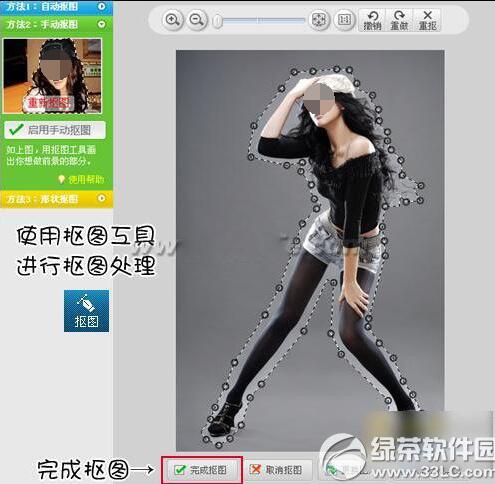
下面就可以进行图片叠加了,点击“完成抠图”后会自动进入“抠图换背景”编辑框,在这里可以选择软件自带的各种背景和个人电脑里面的图片作为叠加图片的背景。
然后就是最后的步骤,点击“添加前景”按钮,就能把你想叠加的照片抠下后全部依次添加进来,这样就有一个很棒的图片叠加效果了,如下图。

两张照片顺利合并在一起,最终的画面也很有视觉效果,任务完成。
以上是美图秀秀怎么把两张图片合成一张 抠图合成教程的全部内容,希望对大家有所帮助,感谢您对2345软件大全的支持,更多软件教程请关注2345软件大全。




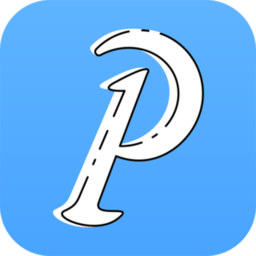






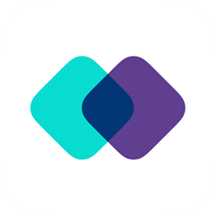
 相关攻略
相关攻略
 近期热点
近期热点
 最新攻略
最新攻略